Primeiro, verifique sua conexão com a Internet
- Este erro pode ocorrer devido a uma conexão de internet fraca, pouco espaço em disco ou infecção por malware.
- Para corrigi-lo, você pode recuperar espaço em disco, executar uma solução de problemas do Windows Update ou redefinir os componentes do Windows Update.

xINSTALE CLICANDO NO ARQUIVO PARA DOWNLOAD
- Baixe o Fortect e instale-o no seu PC.
- Inicie o processo de digitalização da ferramenta para procurar arquivos corrompidos que são a origem dos problemas.
- Clique com o botão direito em Iniciar reparo para resolver problemas de segurança e desempenho do seu computador.
- Fortec foi baixado por 0 leitores deste mês.
Se você encontrou o 0x80090017 atualização do Windows erro ao atualizar o Windows, este guia pode ajudar! Abordaremos todos os métodos para se livrar desse erro logo após discutir as causas.
O que causa o erro 0x80090017 do Windows Update?
Pode haver vários motivos para esse erro de atualização; alguns dos mais comuns são mencionados aqui:
- Provedor de serviços criptográficos corrompidos – Se o Provedor de Serviços Criptográficos no seu PC for corrompido ou danificado, isso pode levar a isso problema de atualização.
- Interferência de software de terceiros – Alguns softwares de segurança de terceiros podem entrar em conflito com as operações criptográficas executadas durante as atualizações do Windows, levando ao problema.
- Algoritmos criptográficos desatualizados – Quando os algoritmos criptográficos usados pelo Provedor de serviços criptográficos são obsoletos ou incompatíveis com o Windows, você pode ver o erro.
- Políticas de grupo mal configuradas – As configurações de diretiva de grupo, se mal configuradas ou alteradas incorretamente, podem afetar a funcionalidade do provedor de serviços criptográficos, levando a esses problemas.
Portanto, essas são as causas do erro; vamos verificar as soluções para o problema.
Como posso corrigir o erro 0x80090017 do Windows Update?
Antes de iniciar as etapas avançadas de solução de problemas, considere realizar as seguintes verificações:
- Verifique sua conexão com a Internet ou fale com seu ISP.
- Reinicie seu computador e roteador.
- Tente desativar temporariamente a ferramenta antivírus de terceiros.
- Correr limpeza de disco para recuperar espaço no seu PC.
Dica de especialista:
PATROCINADAS
Alguns problemas do PC são difíceis de resolver, especialmente quando se trata de arquivos de sistema ausentes ou corrompidos e repositórios do Windows.
Certifique-se de usar uma ferramenta dedicada, como proteger, que verificará e substituirá seus arquivos quebrados por suas novas versões de seu repositório.
Se essas pequenas correções não funcionarem para você, vá para os métodos mencionados abaixo.
1. Execute a solução de problemas do Windows Update
- Imprensa janelas + EU para abrir o Configurações aplicativo.
- Vá para Sistema, em seguida, selecione Solucionar problemas.

- Clique Outros solucionadores de problemas.

- Localizar atualização do Windows e clique Correr.

- Siga as instruções na tela, se solicitado.
2. Reinicie o serviço Windows Update
- Imprensa janelas + R para abrir o Correr caixa de diálogo.

- Tipo services.msc e clique OK para abrir o Serviços aplicativo.
- Localize e clique com o botão direito atualização do Windows serviço e clique Parar.

- Agora espere que pare; uma vez feito, clique com o botão direito novamente e selecione Começar.

- Deixe o serviço iniciar e feche o aplicativo Serviços.
Se você não conseguir atualizar o Windows por meio do aplicativo Configurações, recomendamos que você leia este guia para atualizar o Windows 10 off-line.
3. Redefinir os componentes do Windows Update
- aperte o janelas Tipo de chave cmd e clique Executar como administrador.

- Copie e cole os seguintes comandos para parar atualização do Windows, BITS & Criptográfico serviços, um por um e clique Digitar após cada comando:
-
bits de parada de rede
net stop wuauserv
net stop appidsvc
net stop cryptsvc
-
- Para excluir os arquivos qmgr*.dat, digite o seguinte comando e pressione Digitar:
Del "%ALLUSERSPROFILE%\Application Data\Microsoft\Network\Downloader\qmgr*.dat" - Copie e cole os seguintes comandos, um por um, para limpar o cache do Windows Update para permitir que o Windows baixe novamente as atualizações e clique em Digitar após cada comando:
rmdir %systemroot%\SoftwareDistribution /S /Q
rmdir %systemroot%\system32\catroot2 /S /Q
- Para redefinir o serviço BITS e Windows Update para o descritor de segurança padrão, digite os seguintes comandos um por um e pressione Digitar após cada comando:
sc.exe sdset bits D:(A;; CCLCSWRPWPDTLOCRRCSY)(A;; CCDCLCSWRPWPDTLOCRSDRCWDWOBA)(A;; CCLCSWLOCRRCAU)(A;; CCLCSWRPWPDTLOCRRCPU)
sc.exe sdset wuauserv D:(A;; CCLCSWRPWPDTLOCRRCSY)(A;; CCDCLCSWRPWPDTLOCRSDRCWDWOBA)(A;; CCLCSWLOCRRCAU)(A;; CCLCSWRPWPDTLOCRRCPU)
- Copie e cole o seguinte comando e clique Digitar:
cd /d %windir%\system32 - Para registrar novamente os arquivos BITS e os arquivos DLL relacionados ao Windows Update, digite os seguintes comandos um após o outro e pressione Digitar após cada comando:
regsvr32.exe /s atl.dll
regsvr32.exe /s urlmon.dll
regsvr32.exe /s mshtml.dll
regsvr32.exe /s shdocvw.dll
regsvr32.exe /s browserui.dll
regsvr32.exe /s jscript.dll
regsvr32.exe /s vbscript.dll
regsvr32.exe /s scrrun.dll
regsvr32.exe /s msxml.dll
regsvr32.exe /s msxml3.dll
regsvr32.exe /s msxml6.dll
regsvr32.exe /s actxprxy.dll
regsvr32.exe /s softpub.dll
regsvr32.exe /s wintrust.dll
regsvr32.exe /s dssenh.dll
regsvr32.exe /s rsaenh.dll
regsvr32.exe /s gpkcsp.dll
regsvr32.exe /s sccbase.dll
regsvr32.exe /s slbcsp.dll
regsvr32.exe /s cryptdlg.dll
regsvr32.exe /s oleaut32.dll
regsvr32.exe /s ole32.dll
regsvr32.exe /s shell32.dll
regsvr32.exe /s initpki.dll
regsvr32.exe /s wuapi.dll
regsvr32.exe /s wuaueng.dll
regsvr32.exe /s wuaueng1.dll
regsvr32.exe /s wucltui.dll
regsvr32.exe /s wups.dll
regsvr32.exe /s wups2.dll
regsvr32.exe /s wuweb.dll
regsvr32.exe /s qmgr.dll
regsvr32.exe /s qmgrprxy.dll
regsvr32.exe /s wucltux.dll
regsvr32.exe /s muweb.dll
regsvr32.exe /s wuwebv.dll
- Copie e cole os seguintes comandos, um por um, para redefinir o winsock e pressione Digitar após cada comando:
-
netsh winsock redefinir
netsh winsock reset proxy
-
- Digite os seguintes comandos para iniciar atualização do Windows, BITS & Criptográfico serviços e pressione Digitar após cada comando:
-
bits de início de rede
net start wuauserv
net start appidsvc
net start cryptsvc
-
- Reinicie o seu PC para confirmar as alterações.
- 7 maneiras de corrigir o Kernel-Power (70368744177664),(2) erro
- Código de erro 0xc000001d: como corrigi-lo no Windows 10 e 11
4. Execute uma restauração do sistema
- Imprensa janelas Tipo de chave painel de controle e clique Abrir.

- Selecione Ícones grandes para Visto por e clique Recuperação.

- Clique Abra a Restauração do Sistema.

- No Restauração do sistema janela, selecione Escolha um ponto de restauração diferente e clique Próximo.

- Selecione o ponto de restauração e clique Próximo.

- Clique Terminar para concluir o processo.

Agora o Windows irá reiniciar e restaurar a máquina para a versão selecionada. Se o Restauração do sistema não está funcionando para você, sugerimos que consulte nosso guia informativo sobre ele para conhecer as soluções.
Portanto, essas são as soluções que você pode usar para corrigir o erro 0x80090017 do Windows Update. Se você tiver dúvidas ou sugestões, sinta-se à vontade para mencioná-las na seção de comentários abaixo.
Ainda está com problemas?
PATROCINADAS
Se as sugestões acima não resolverem seu problema, seu computador pode ter problemas mais graves no Windows. Sugerimos escolher uma solução completa como proteger resolver problemas com eficiência. Após a instalação, basta clicar no botão Ver&Corrigir botão e, em seguida, pressione Iniciar reparo.
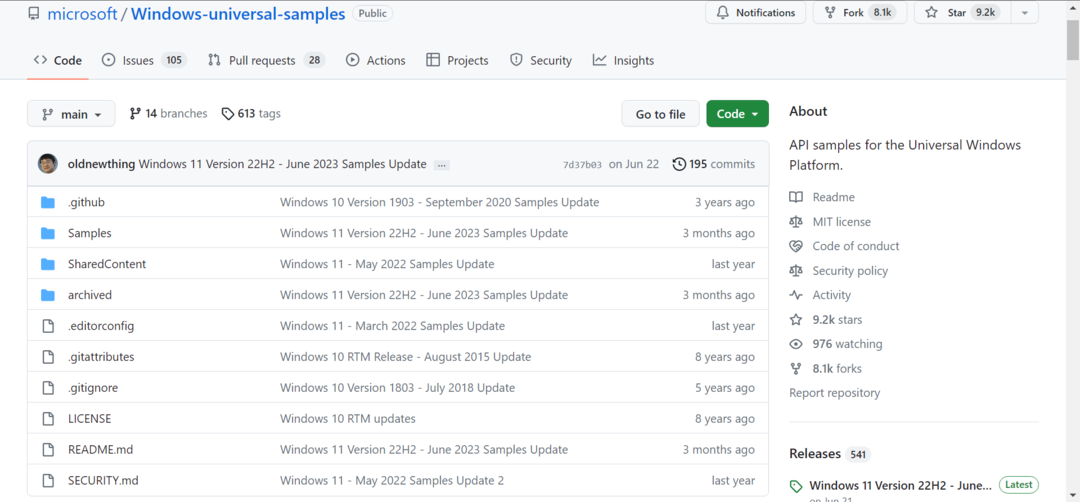
![Erro de serviço de disco virtual: o objeto não foi encontrado [correção]](/f/955a3134721ddb0502630ee9cf111269.png?width=300&height=460)